Windows Pembuat Film: Tambahkan Audio ke Video
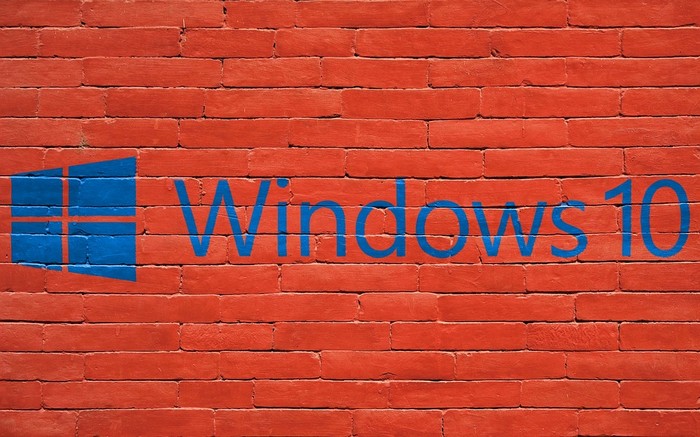
Catatan: Dalam topik berikutnya yang akan Anda baca, Anda akan mempelajari tentang: Windows Pembuat Film: Tambahkan Audio ke Video
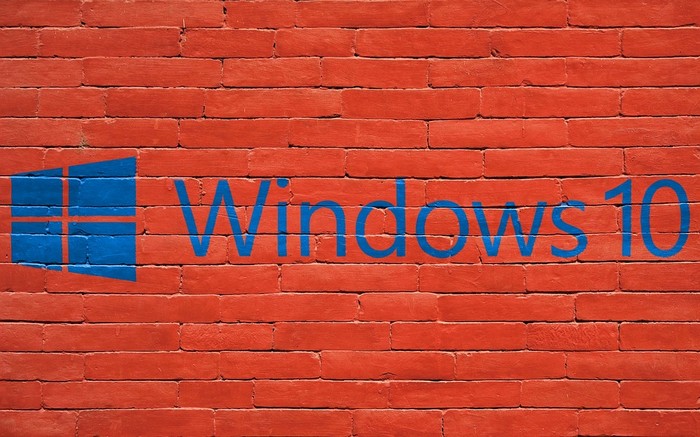
nama belakang Windows Program Movie Maker dihentikan pada tahun 2014, namun masih ada beberapa pengguna di luar sana. Terakhir diterbitkan secara resmi sebagai bagian dari Windows Paket Essentials 2012 harus mencatat bahwa itu TIDAK lagi tersedia untuk diunduh. Jika Anda menemukan sumber yang menyediakannya, itu tidak asli dan program tersebut kemungkinan besar berbahaya daripada yang lainnya.
Tentu saja, jika Anda masih memiliki salinan program yang berfungsi, Anda masih dapat menggunakannya dan Anda dapat menggunakannya untuk menambahkan audio ke file video Anda!
Luncurkan saja program Anda dan buka atau buat file video yang ingin Anda tambahkan audio Anda. Kemudian klik tautan Tangkap Video di bawah tautan Tangkap Video.
Sebuah jendela baru akan muncul dan memungkinkan Anda untuk memilih file yang Anda inginkan untuk mendapatkan audio Anda. Di segmen koleksi, Anda sekarang melihat opsi lain, ikon yang mewakili audio yang Anda unggah.
Tips: Anda hanya dapat menambahkan file audio saat melihat garis waktu, jadi alihkan ke tampilan tersebut agar dapat menambahkan audio Anda sendiri.
Tambahkan suara dengan menyeret dan melepaskannya ke tempat yang Anda inginkan. Setelah Anda menyeret file audio yang relevan ke papan cerita, Anda dapat menyesuaikannya dengan gambar yang ingin Anda mulai. Biasanya ini adalah gambar pertama, tetapi Anda dapat memulai suara saat ingin melakukannya, misalnya dengan gambar ketiga atau kelima.
Anda dapat melihat di sepanjang garis waktu kapan audio akan berakhir jika lebih panjang dari video, Anda dapat menyeret tepi audio untuk memotongnya lebih pendek. Ini tidak akan mempercepat musik, juga tidak akan membuat semua musik dimatikan selama beberapa detik atau menit terakhir, tidak peduli seberapa banyak Anda menghapusnya.
Anda ingin memastikan pemutaran audio dan video Anda sedekat mungkin. Setelah selesai, Anda dapat menyimpan film menggunakan kontrol di bagian atas seperti biasa dan Anda siap melakukannya!



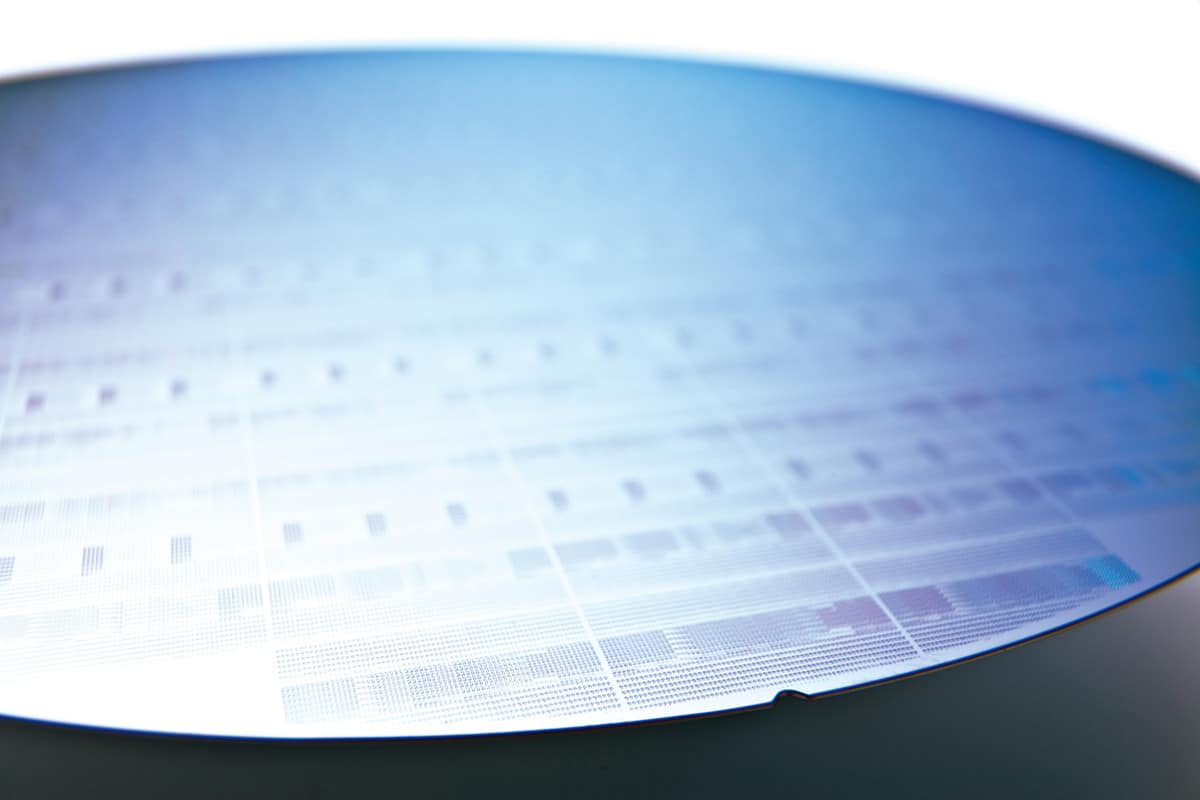
![Cara streaming ke Firestick dari Android [Latest Method]](http://applexgen.com/wp-content/uploads/2020/01/1579527844_127_Como-transmitir-a-Firestick-desde-Android-Latest-Method.jpg)